Содержание
- 5. ВИДЫ КОМПЬЮТЕРНОЙ ГРАФИКИ
- 6. Векторная графика состоит из простых графических элементов. В файле при этом сохраняются лишь математические параметры и
- 7. Растровые форматы сохраняют информацию о яркости и цвете каждой точки изображения. В растровых форматах удобно сохранять
- 8. Фрактальная графика Слово фрактал образовано от латинского "fractus" и в переводе означает «состоящий из фрагментов». Фракталом
- 10. Элементы теории компьютерной графики Почему мы видим свет Цветовая модель Характеристики цвета Восприятие цвета
- 11. Почему мы видим свет? Для того, чтобы «увидеть» предмет, необходимы две вещи: Источник света (свет +
- 12. Белый свет (вспоминаем физику) Как Однажды Жак Звонарь Городской Сломал Фонарь Каждый Охотник Желает Знать Где
- 13. Почему мы видим предметы цветными? Если белый свет падает на белый предмет, то все составляющие белого
- 14. Цветовая модель RGB (Red – красный, Green – зеленый, Blue – синий). CMYK (Y - желтый
- 15. Как получить нужный цвет из красного, зеленого и синего?
- 16. = (255, 255, 255) = (0, 0, 0) = (221, 221, 221) = (255, 255, 0)
- 17. Характеристики цвета Тон Насыщенность Яркость Тон (hue) — одна из точек цветового круга, максимально яркая и
- 18. Цветовые схемы Близлежащие цвета Противоположные (дополняющие) цвета Один цвет разной насыщенности Цветовая схема кленовых листьев Зная
- 19. Восприятие цвета «Престижные» «Пастельные» «Здоровые» «Природные»
- 20. Форматы графических файлов
- 21. Форматы графических файлов Формат графического файла — способ представления и расположения графических данных на внешнем носителе.
- 22. Растровые форматы Bmp Gif Jpg (Jpeg) «Родной» формат редактора Важно: Количество цветов Разрешение Объем файла
- 23. Растровые форматы В файлах растровых форматов запоминаются: размер изображения — количество видеопикселей в рисунке по горизонтали
- 24. РАСТРОВЫЙ ГРАФИЧЕСКИЙ РЕДАКТОР Adobe Photoshop Назначение и основные возможности
- 25. Фотографические спецэффеты Слева – исходное изображение, на котором отчетливо видны дефекты: окно на заднем плане наклонено
- 26. Фотоснимок (слева) сделан на фоне жалюзи. Чтобы использовать этот снимок для оформления рекламного модуля и размещения
- 27. Имитация линз и свойств пленки Снимок (слева) представляет собой отличный фон для рекламного листа, но для
- 28. Необходимо создать иллюстрацию для журнальной статьи, посвященной миграции бабочек, причем в вашем распоряжении есть фотография самой
- 29. Имитация освещения и эффектов окружающей среды Есть исходное изображение старинного гоночного автомобиля марки «Форд» с выключенными
- 30. Необходимо изменить настроение, вызываемое у зрителей фотографией, или художественной иллюстрацией. Исходным материалом служит фотография одного из
- 31. Преобразования и деформации Методы деформации служат двум основным целям: приданию одному объекту формы другого объекта и
- 32. Вам необходимо подготовить приковывающий взгляд плакат о роли менеджеров информационных отделов в современном бизнесе. В задуманной
- 33. Имитация текстур и создание узора Одной из наиболее мощных возможностей Photoshop является автоматизация процесса создания текстур
- 34. Стилизация изображений под живопись Бывают ситуации, когда фотография не может служить решением проблемы, потому что выглядит
- 35. Создание монтажей и коллажей Большую часть своих работ современные художники оформители выполняют, используя Photoshop. Именно в
- 37. Скачать презентацию









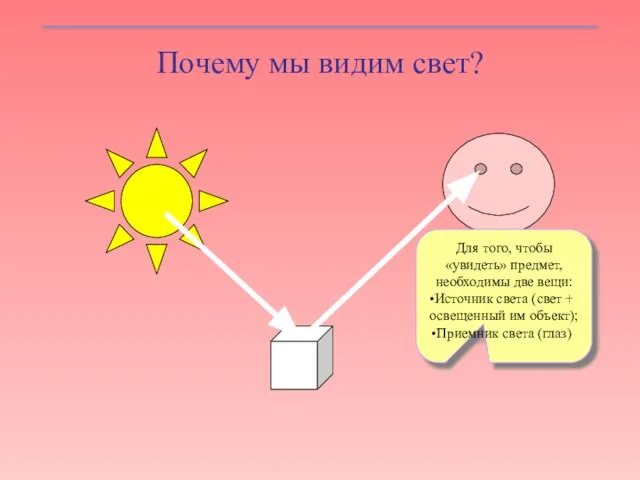

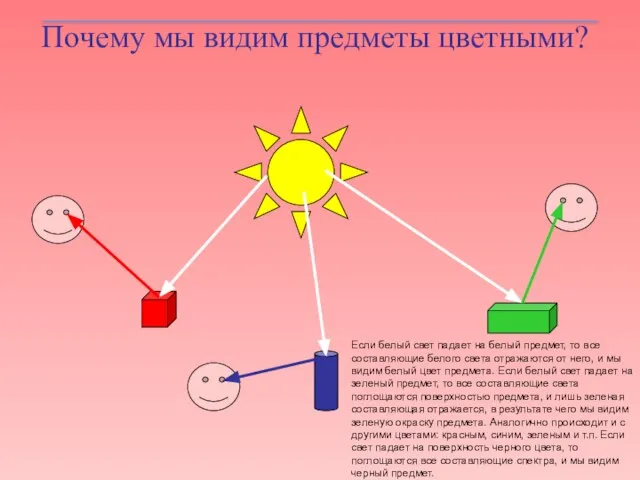
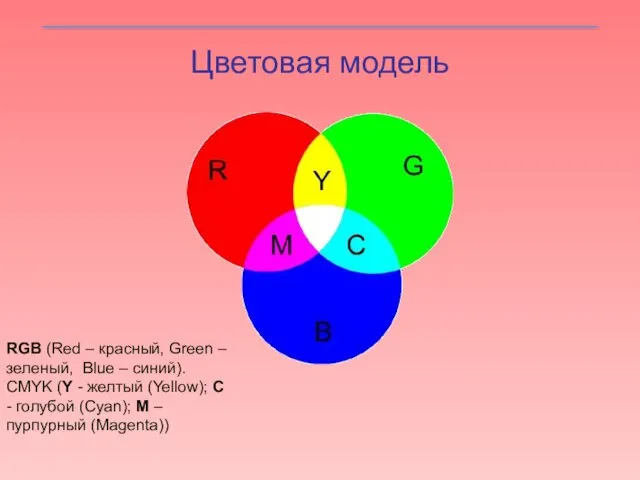
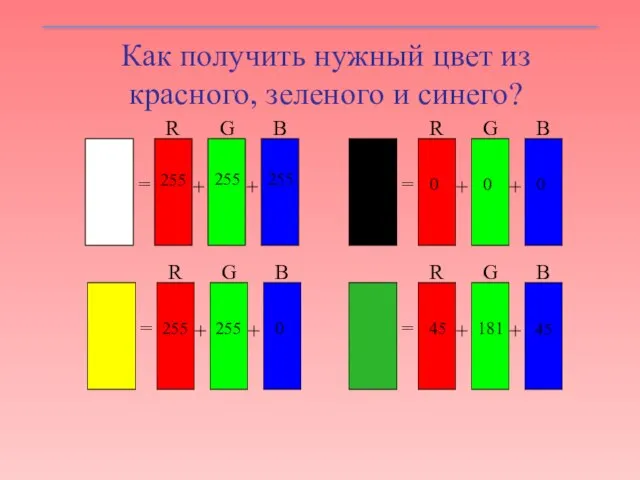
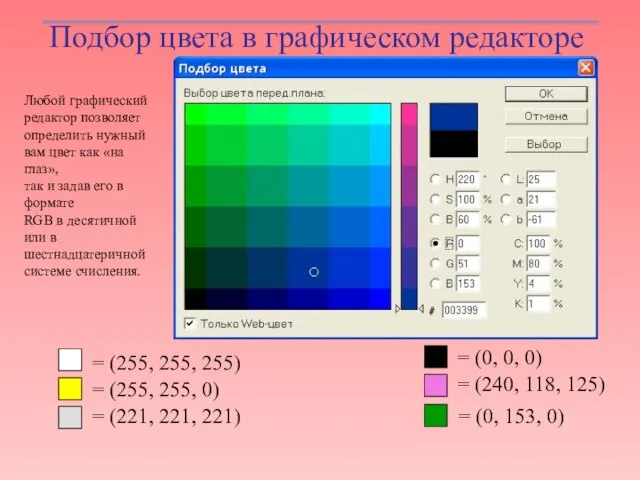
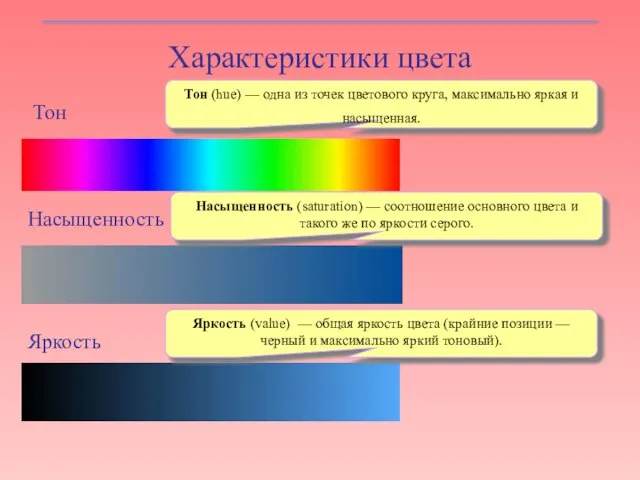

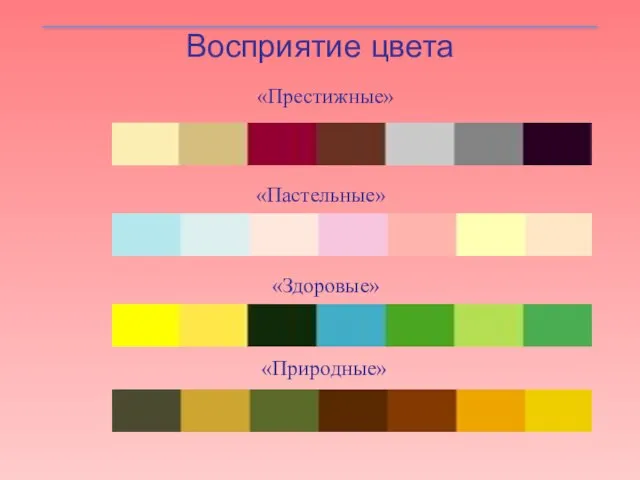






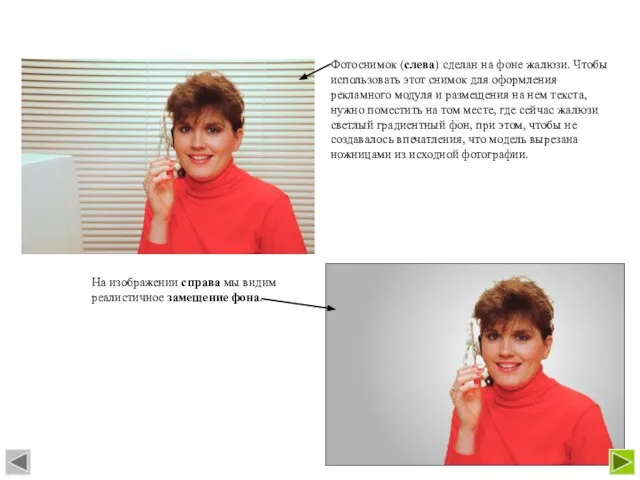
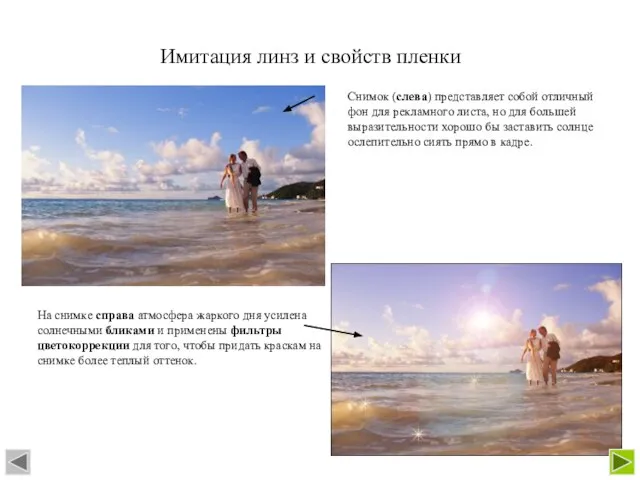
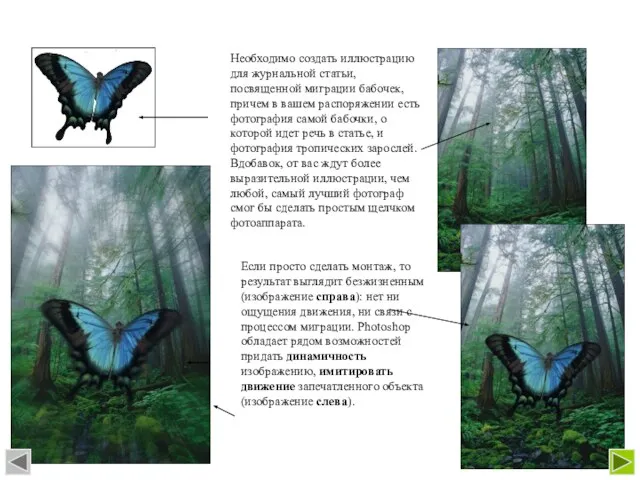

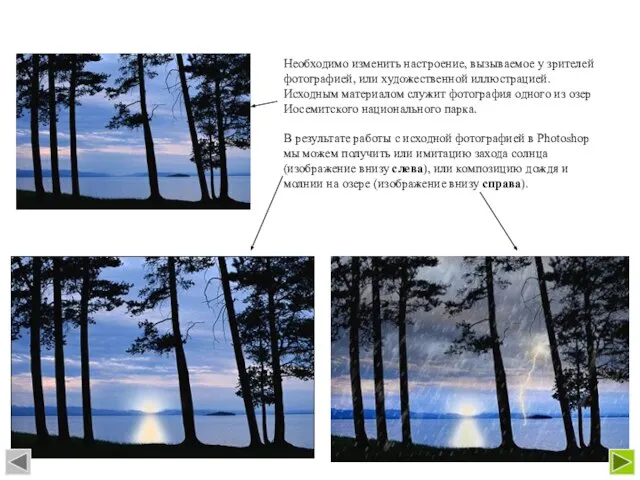




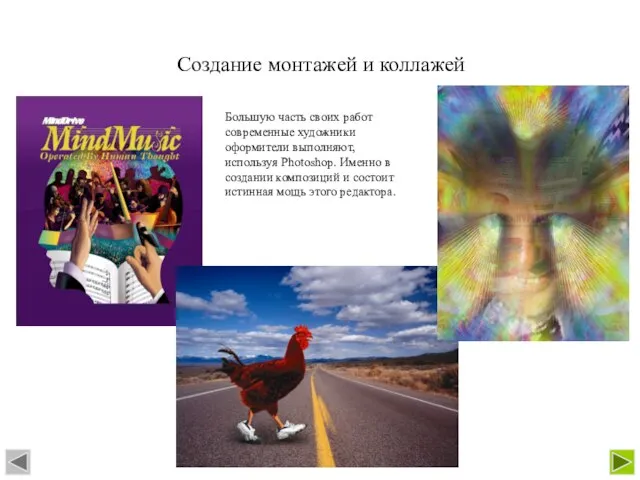
 Сети и интернет
Сети и интернет Алгебра логики
Алгебра логики  Корутины (Coroutine)
Корутины (Coroutine)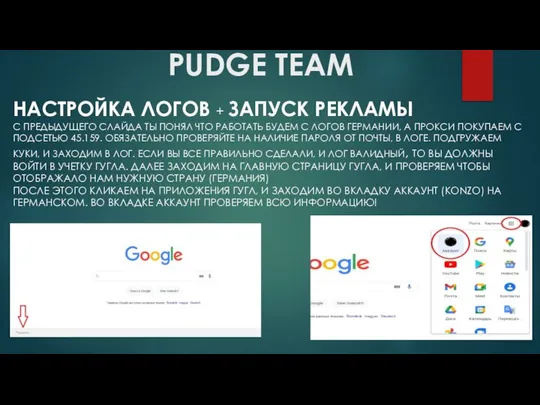 Pudge Team: настройка логов + запуск рекламы
Pudge Team: настройка логов + запуск рекламы Препроцессор (макросы). Обработка исключений. Лекция 1
Препроцессор (макросы). Обработка исключений. Лекция 1 Основы программирования на Бейсике Массивы
Основы программирования на Бейсике Массивы Изучаем С#
Изучаем С# Информационная безопасность в сети интернет
Информационная безопасность в сети интернет Системы счисления. Урок
Системы счисления. Урок Программирование на языке Java. Тема 45. Преобразование типов
Программирование на языке Java. Тема 45. Преобразование типов Отношения объектов и их множеств
Отношения объектов и их множеств Ввод и редактирование документа
Ввод и редактирование документа Массивы в языке программирования
Массивы в языке программирования Отчет о прохождении практики в газете Пермский университет
Отчет о прохождении практики в газете Пермский университет Информационные модели на графах
Информационные модели на графах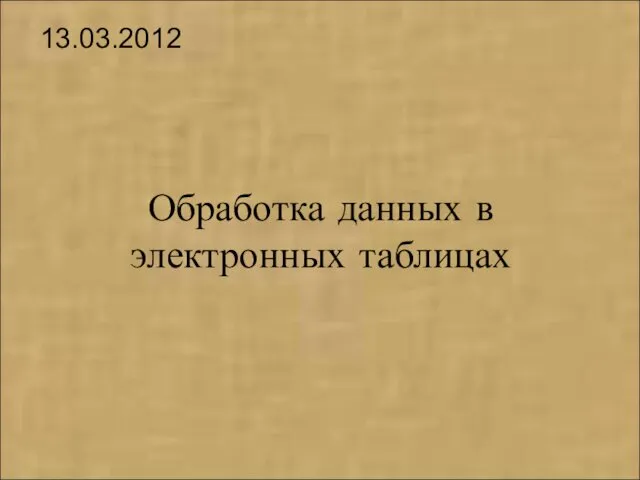 Обработка данных в электронных таблицах
Обработка данных в электронных таблицах Инструкция ЛК
Инструкция ЛК О соотношениях понятий грубость, хрупкость и робастность в современной теории автоматического управления
О соотношениях понятий грубость, хрупкость и робастность в современной теории автоматического управления Сравнительный анализ дизайна сайтов
Сравнительный анализ дизайна сайтов Ветвящаяся алгоритмическая конструкция
Ветвящаяся алгоритмическая конструкция Базы данных. Информационные системы
Базы данных. Информационные системы Псевдоэлементы. Псевдоклассы
Псевдоэлементы. Псевдоклассы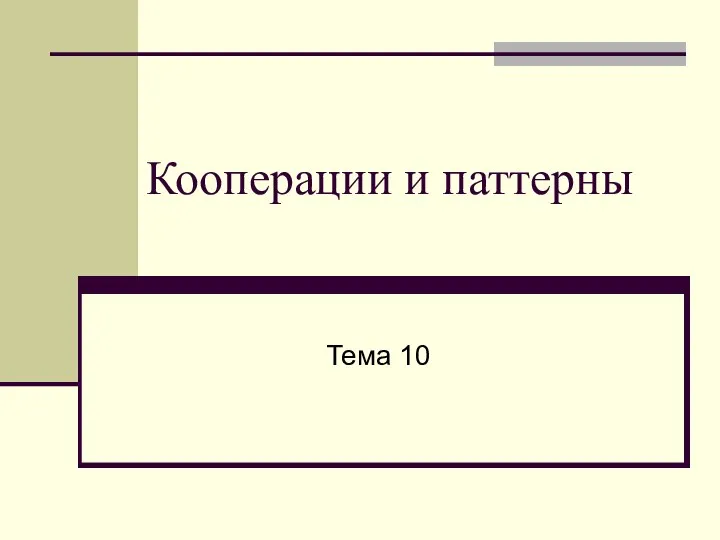 Кооперации и паттерны
Кооперации и паттерны Перспективные направления развития базы данных
Перспективные направления развития базы данных Понятие алгоритма. Виды алгоритмов
Понятие алгоритма. Виды алгоритмов Вставка хайлайтов NHL из Яндекс. Эфир на сайты партнеров
Вставка хайлайтов NHL из Яндекс. Эфир на сайты партнеров Архитектура ПК
Архитектура ПК Социальная сеть Facebook
Социальная сеть Facebook